最近,多地税务局因为疫情原因延长了2022年11月征收期。
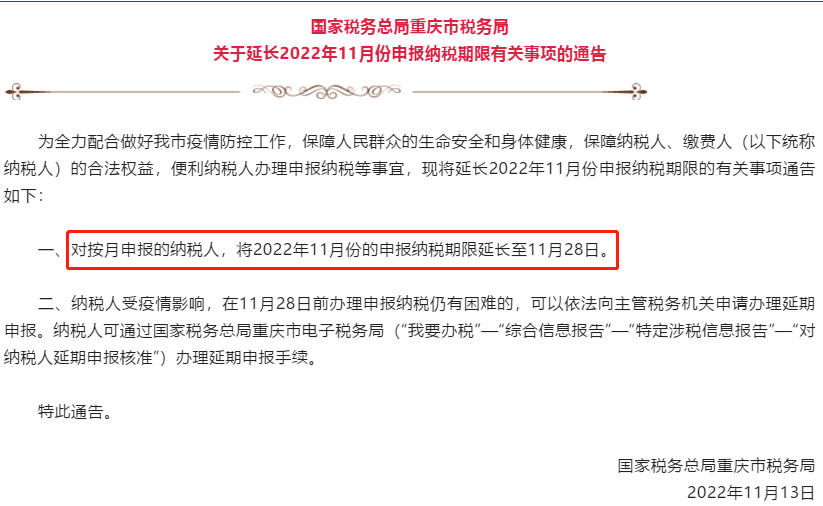
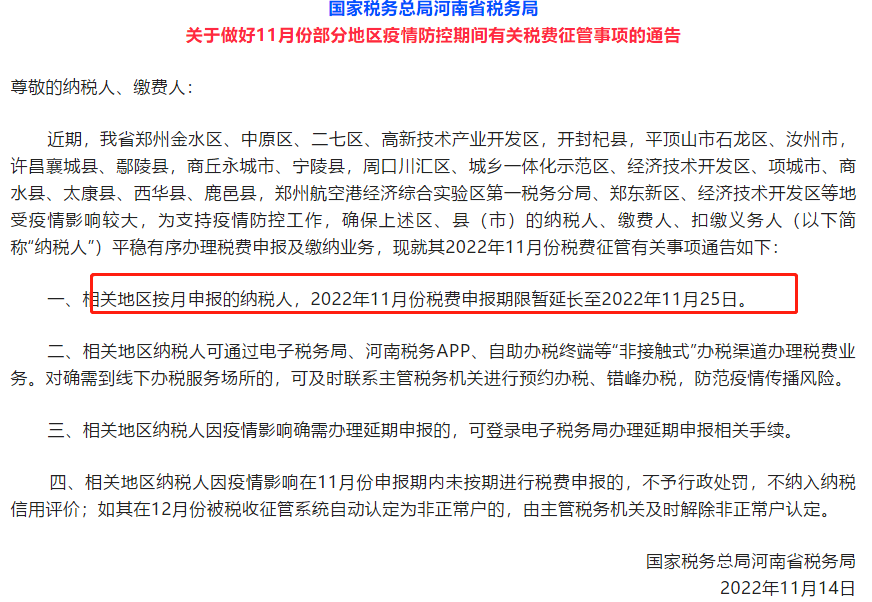
随着各地11月征期延长!纳税人请留意各地方税务局的公告信息,要合理安排时间,按时完成抄报税哦!

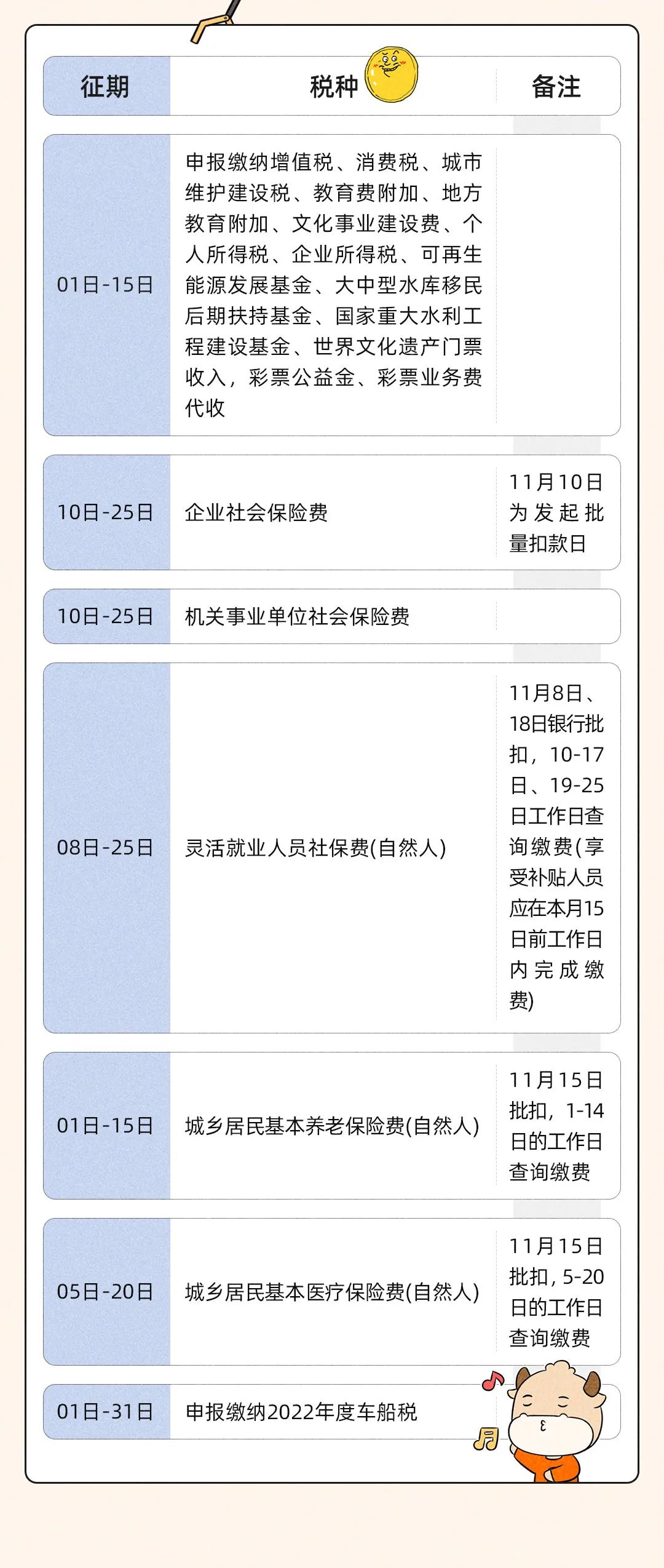
每月要先打开开票软件,再申报增值税,否则会导致清卡失败!
一、一般纳税人&小规模抄报步骤
1.小规模纳税人
小规模季度申报的,则只需要在开票软件中执行上报汇总→反写监控/清卡即可。
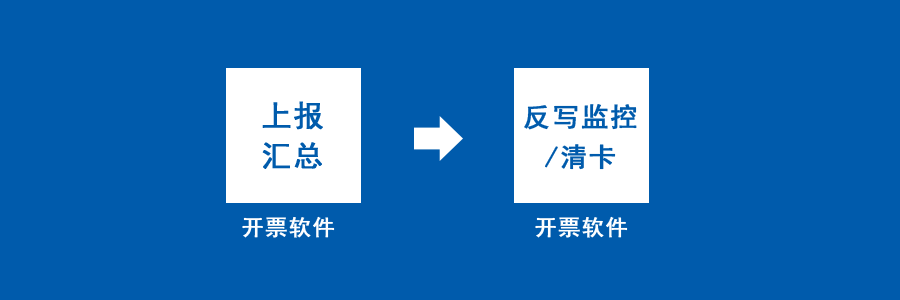
2.一般纳税人
(开票软件)上报汇总→(电子税务局)网上申报→(开票软件)反写监控/清卡。
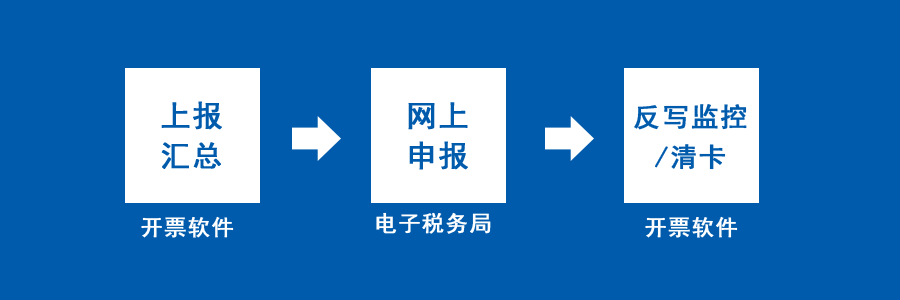
二、抄报税方法
(一)金税盘
1.抄报方法
①汇总上传
情况1:网络正常并且所有发票都已上传成功的情况下,月初首次登陆开票软件,会自动进行汇总上传,提示如下:
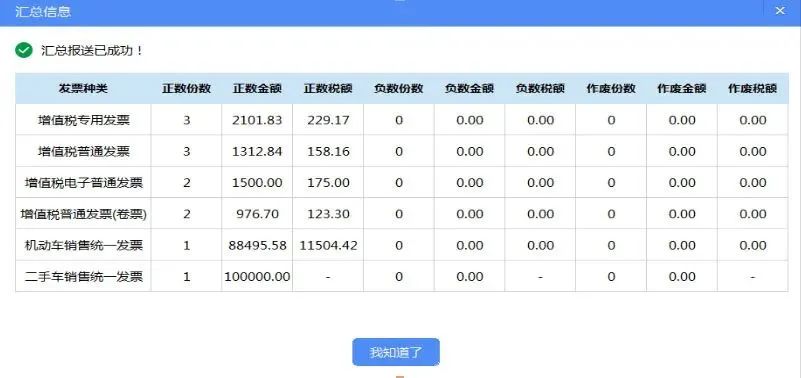
情况2:上个月开具的发票部分或全部未上传成功,则系统无法自动完成抄报税。可在网络连接正常情况下待发票上传完成后,点击“汇总处理”——“汇总上传”按钮。
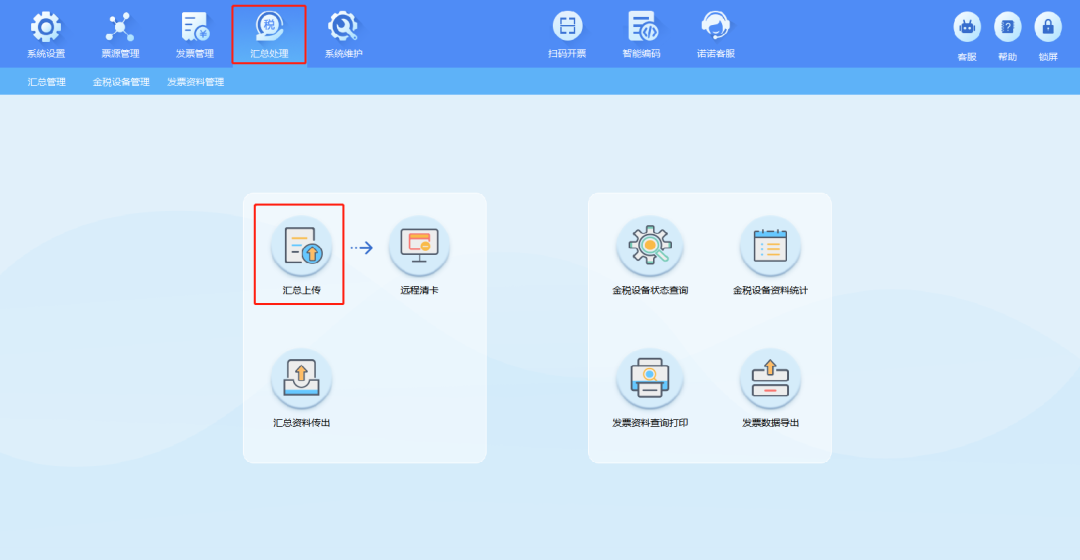
②申报
开具的发票部分或全通过电子税务局申报网站或办税大厅进行纳税申报。
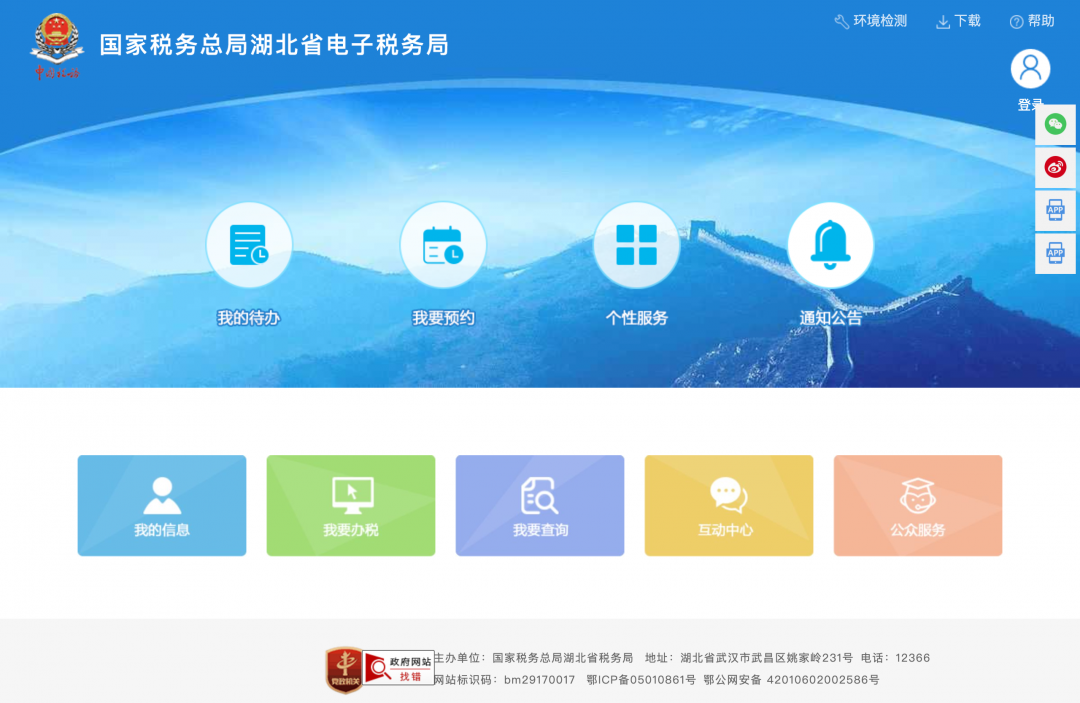
③清卡
申报成功后再次登录软件自动完成清卡操作,提示“金税设备已完成清卡操作”代表月初清卡已完成。
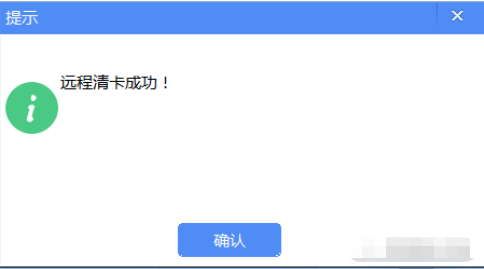
2.查询抄报税完成状态
小规模与一般纳税人查看方式一致。
登录开票软件,点击“汇总处理”——“金税设备状态查询”菜单,查看相应票种的锁死日期。
锁死日期为下个月,汇总报送资料为“无”,同时符合这两项条件,则表示本期抄报税成功。
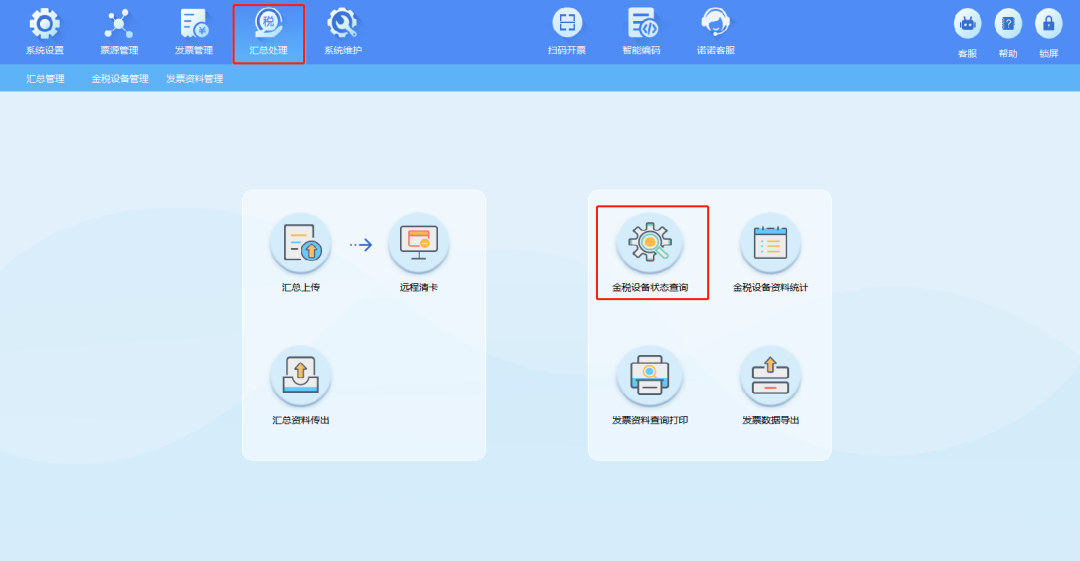
上次汇总报送日期:2022年11月01日00时00分
汇总报送起始日期:2022年12月01日
汇总报税资料:无
或者只看锁死日期更新到2022年12月左右,汇总报税资料“无”。这个状态也表示11月清卡已经完成。
注意:
①汇总上传和远程清卡必须是在计算机联网状态下操作;
②检查上月开具的发票报送状态都为:已报送;
③小规模纳税人和一般纳税人,不论上月是否开票,每月月初都必须登陆开票软件进行抄报、一般纳税人每月登录申报软件进行申报(小规模季报月1、4、7、10月需要季报)然后再清卡,否则金税盘会锁死,影响正常使用,造成逾期处罚;
④远程清卡提示“【F50006】核心征管系统:增值税未申报或未比对”,需要登录网上申报软件进行“申报”,申报完成后再返回开票软件进行清卡操作。
(二)税务UKey
1.自动抄报
开票电脑联网稳定且软件中服务器地址和端口号正确的情况下,登录开票软件会自动上报汇总,申报完成后,再次打开开票软件,会自动反写。
需核对开票截止时间是否更新到2022年12月15日左右。
若自动抄报未成功,或开票截止时间未更新,可参照以下步骤进行抄报。
2.手工抄报
①上报汇总
操作流程:点击【数据管理】-【汇总上传】-【上报汇总】。
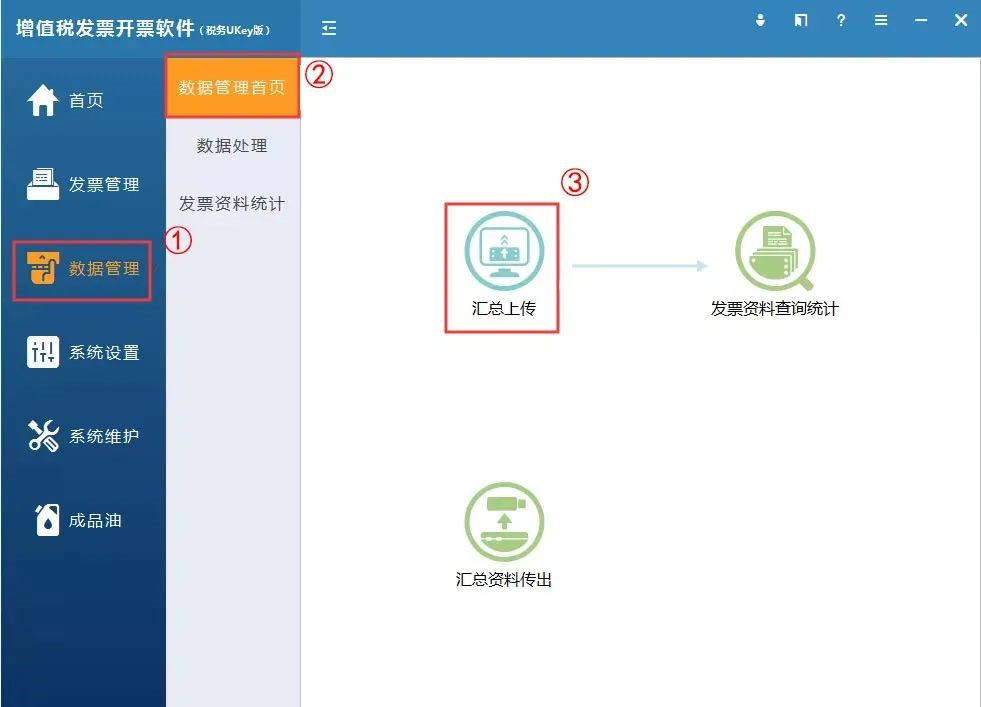
②网上申报
操作流程:通过各省市电子税务局网或第三方申报软件进行【网上申报】。以湖北省电子税务局网为例,如下图:

③反写监控
操作流程:点击【数据管理】-【汇总上传】-【反写监控】。
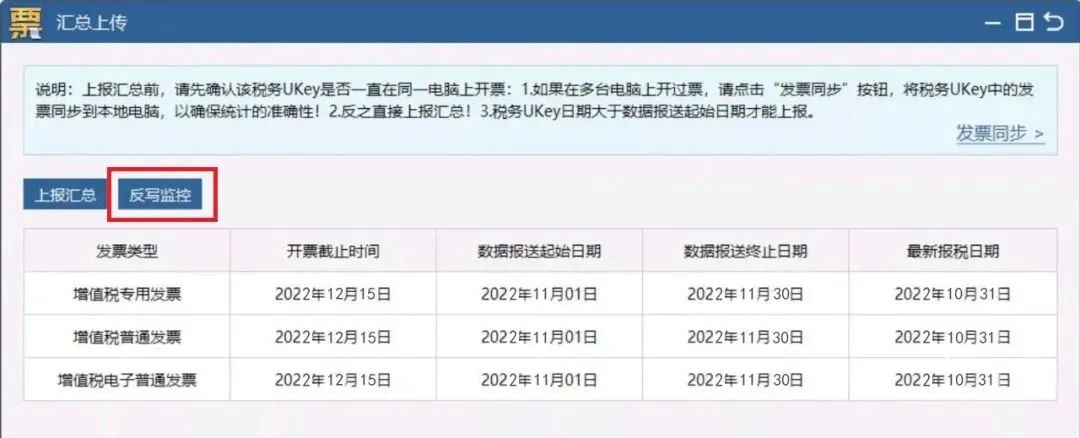
④确认成功
操作流程:重新打开汇总上传界面,查看各发票类型开票截止时间是否更新到12月中旬。若更新,说明操作成功。
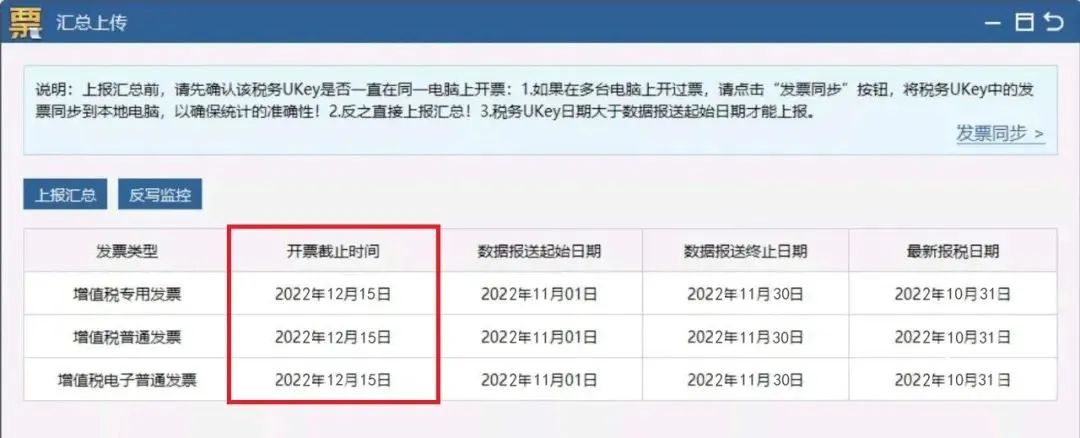
征期热点问题处理
1.金税盘处于报税期,不能开票
答:需先执行“汇总处理”-“汇总上传”,成功后可进行增值税发票开具。月初没有自动抄税的原因一般是:
①上报汇总时网络不通,无法连接税局服务器;
②上月有离线发票未报送;
③上月对此金税盘做了非征期抄税后未完成抄税清卡流程,即完成征期清卡后,又做了办税厅抄税,这种情况是需要到税务大厅清卡的;
④单机版开票软件没有登录开票软件,只有登录开票软件后满足征期抄报税条件后才会上报汇总
2.上报汇总提示存在离线发票,不允许上报汇总!
答:点击系统设置-参数设置-上传参数设置-核实安全接入服务器地址。
*输入服务器地址时输入法切换成英文半角状态,修改完服务器地址后,先点”确定”,退出开票软件重新登录后,再测试。测试成功后,点击【发票管理】【发票修复】,分别修复本月和上月数据,成功后查看,发票查询中所有发票报送状态为“已报送”时就可以正常开票了。
3.存在离线发票
开票软件在使用过程中,可能会遇到存在离线发票的情况,不能继续填开发票。下面列举几种常见情况:请先检查计算机是否处于联网状态,并且电脑时间为北京时间。
(1)发票修复后自动上传
点击“发票管理/发票修复”选择本月进行修复。等待2分钟后重新进入发票查询界面查看发票报送状态,变为【已报送】后,可以继续开具发票。
(2)核对安全接入服务器地址
点击“系统设置/参数设置/上传参数设置”,测试成功后,再重复发票修复操作。
注意:如果测试失败,删除安全接入服务器地址后点击“恢复”按钮,确认后退出开票软件重新登录,再进行测试。
4.提示失败原因“在SSL通道建立时出现未知错误!”
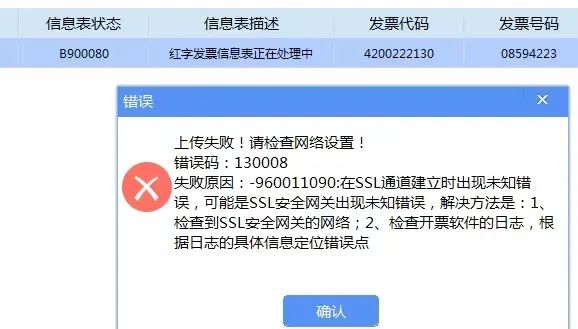
答:点击【系统设置】-【参数设置】-【上传参数设置】-测试,看是否成功。如果测试成功,再检查一下电脑网络和时间。若核实都是正常的,再重进下开票软件,测试成功后再去操作。如果测试成功了,信息表状态仍无法更新,可以稍晚些时候再试。
文章来源:国家税务总局、各地税务局、湖北航天信息。内容仅供读者学习、交流,文章版权归原作者所有。如有不妥,请联系删除。




















